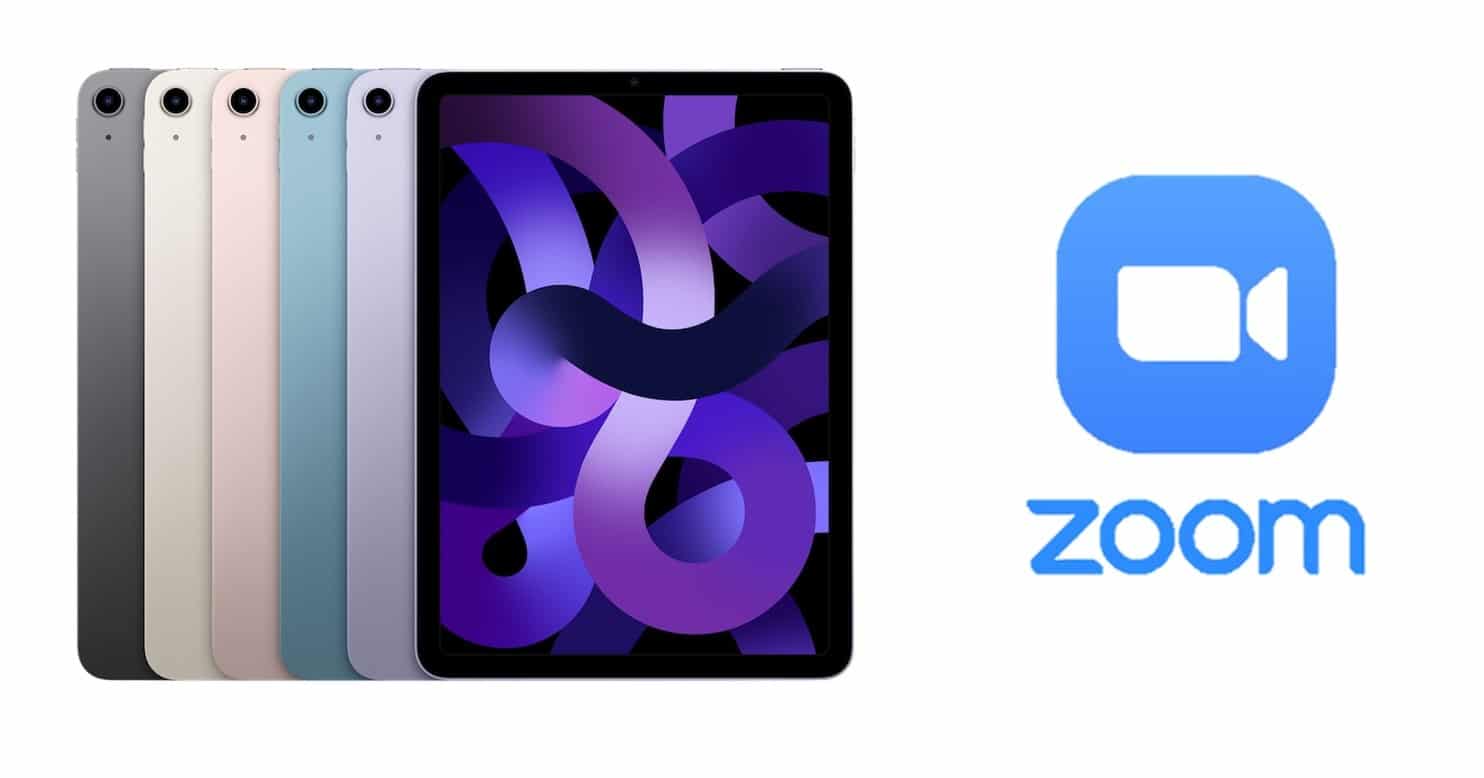
ಜೂಮ್ನಿಂದ, ಯಾವುದೇ ಐಪ್ಯಾಡ್ನಿಂದ ಪರದೆಯನ್ನು ಹಂಚಿಕೊಳ್ಳಲು ಸಾಧ್ಯವಿದೆ, ಅದನ್ನು ಐಫೋನ್ ಮೊಬೈಲ್ಗಳಿಗೆ ಅನ್ವಯಿಸುತ್ತದೆ. ಪ್ರತಿಯಾಗಿ, Mac ಮತ್ತು PC ಗಾಗಿ ವೈರ್ಲೆಸ್ ಹಂಚಿಕೆಯನ್ನು ಸಾಧಿಸಲಾಗುತ್ತದೆ. ಜೂಮ್ ಸ್ಕ್ರೀನ್ ಅನ್ನು ಐಪ್ಯಾಡ್ಗೆ ಬಿತ್ತರಿಸಲು ನಿಮಗೆ ಸ್ಕ್ರೀನ್ ಮಿರರಿಂಗ್ ಟೂಲ್ ಅಗತ್ಯವಿದೆ ಎಂಬುದನ್ನು ನೆನಪಿನಲ್ಲಿಡಿ, ನೀವು ಅದನ್ನು ಕೇಬಲ್ ಮೂಲಕವೂ ಮಾಡಬಹುದು.
ನೀವು ಐಪ್ಯಾಡ್ ಜೂಮ್ ಪರದೆಯನ್ನು ಯಶಸ್ವಿಯಾಗಿ ಬಿತ್ತರಿಸಲು ಏನು ಬೇಕು
ಈ ವಿಭಾಗದೊಂದಿಗೆ ಪ್ರಾರಂಭಿಸುವ ಮೊದಲು, ಸಹಾಯಕ ಕೇಬಲ್ನ ಸಹಾಯಕ್ಕಿಂತ ಸ್ಕ್ರೀನ್ ಮಿರರಿಂಗ್ನೊಂದಿಗೆ ಕಾರ್ಯವಿಧಾನಗಳು ವಿಭಿನ್ನವಾಗಿವೆ ಎಂಬುದನ್ನು ನೆನಪಿನಲ್ಲಿಡಿ. ಐಪ್ಯಾಡ್ನಲ್ಲಿ ನಿಮ್ಮ ಜೂಮ್ ಪರದೆಯನ್ನು ಯಶಸ್ವಿಯಾಗಿ ಆನಂದಿಸಲು ಅವಶ್ಯಕತೆಗಳನ್ನು ಪೂರೈಸುವುದು ಒಂದು ಹೆಜ್ಜೆಯಾಗಿದೆ:
ಸ್ಕ್ರೀನ್ ಮಿರರಿಂಗ್ ಅಗತ್ಯತೆಗಳು
- 3.5.27094.0918 ವಿಶೇಷಣಗಳ ಅಡಿಯಲ್ಲಿ ವಿಂಡೋಸ್ಗಾಗಿ ಜೂಮ್ ಕ್ಲೈಂಟ್ ಆಗಿರುವುದು. ನೀವು ಹೆಚ್ಚಿನ ಆವೃತ್ತಿಯನ್ನು ಹೊಂದಿದ್ದರೆ, ಹೆಚ್ಚು ಉತ್ತಮವಾಗಿದೆ.
- ಆವೃತ್ತಿ 3.5.27094.0918 ನೊಂದಿಗೆ Mac ಗಾಗಿ ಜೂಮ್ ಕ್ಲೈಂಟ್ ಆಗಿರುವುದು. ನೀವು ಇದಕ್ಕಿಂತ ಹೆಚ್ಚಿನದನ್ನು ಹೊಂದಿದ್ದರೆ, ಐಪ್ಯಾಡ್ ಜೂಮ್ ಪರದೆಯೊಂದಿಗೆ ಸಂಪೂರ್ಣವಾಗಿ ಬೂಟ್ ಮಾಡಲು ಇದು ಹೆಚ್ಚು ಅನುಕೂಲಕರವಾಗಿರುತ್ತದೆ.
- ಪ್ರಕ್ರಿಯೆಯನ್ನು ಸುಲಭಗೊಳಿಸಲು ಅದೇ ನೆಟ್ವರ್ಕ್ನೊಂದಿಗೆ ಐಪ್ಯಾಡ್ನೊಂದಿಗೆ ಕಂಪ್ಯೂಟರ್ ಅನ್ನು ಸಿಂಕ್ರೊನೈಸ್ ಮಾಡಿ.
- ಅಗತ್ಯವಿರುವ ಎಲ್ಲಾ ಪ್ಲಗಿನ್ಗಳನ್ನು ಡೌನ್ಲೋಡ್ ಮಾಡಿ ಮತ್ತು ಸ್ಥಾಪಿಸಿ.
- ಇತ್ತೀಚಿನ ಪೀಳಿಗೆಗಳಲ್ಲಿ iO ಗಳನ್ನು ಹೊಂದಿರುವ ಇತ್ತೀಚಿನ iPad ಗಳಲ್ಲಿ ಒಂದನ್ನು ಅವರು ಹೊಂದಿದ್ದಾರೆಂದು ಅವರು ಹೇಳಿಕೊಳ್ಳುತ್ತಾರೆ. ಮೊಬೈಲ್ ಫೋನ್ಗಳಲ್ಲಿ ಆಸಕ್ತಿ ಹೊಂದಿರುವವರಿಗೆ, ಐಫೋನ್ 4 ರಿಂದ ಈ ಪ್ರಮೇಯವನ್ನು ಅನುಸರಿಸಲು ಸಾಧ್ಯವಿದೆ. ಐಪ್ಯಾಡ್ ಮಿನಿ ನಾಲ್ಕನೇ ತಲೆಮಾರಿನ ಮತ್ತು ಅದಕ್ಕಿಂತ ಹೆಚ್ಚಿನದಕ್ಕೆ ಅದೇ ಹೋಗುತ್ತದೆ.
- ಏರ್ಪ್ಲೇ ಜೊತೆಗೆ ಉತ್ತಮ ಸಂಪರ್ಕಕ್ಕಾಗಿ ಎಲ್ಲಾ ಸಂಬಂಧಿತ ನೆಟ್ವರ್ಕ್ ಫೈರ್ವಾಲ್ಗಳು.
ನೀವು ಈ ಉಪಕರಣವನ್ನು ಹೊಂದಿಲ್ಲದಿದ್ದರೆ, ಚಿಂತಿಸಬೇಡಿ, ಏಕೆಂದರೆ ಇದು ಮೊದಲ ಬಾರಿಗೆ ಹೊಂದಿಸಲು ಏರ್ಪ್ಲೇ ಸಹಾಯದಿಂದ ಲಭ್ಯವಿದೆ, ವಿನಾಯಿತಿ ಇಲ್ಲದೆ ಈ ಅವಶ್ಯಕತೆಗಳನ್ನು ನಿಕಟವಾಗಿ ಅನುಸರಿಸಿ.
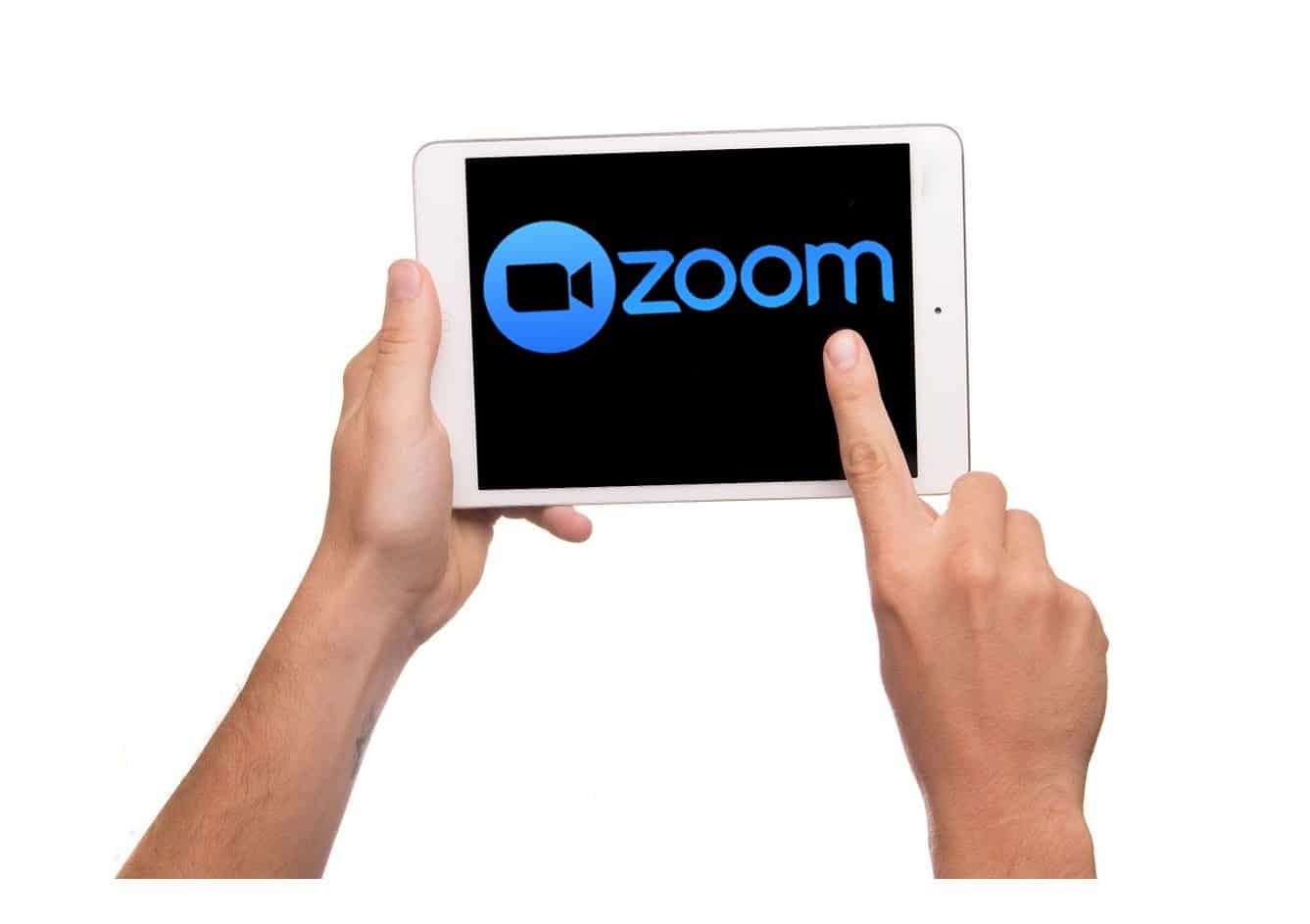
ಕೇಬಲ್ ಬಳಸುವ ಅವಶ್ಯಕತೆಗಳು
ಇದು ಅನೇಕ ಬಳಕೆದಾರರಿಗೆ ಆದ್ಯತೆಯ ವಿಧಾನವಾಗಿದೆ ಮತ್ತು ಅದನ್ನು ಸಾಧಿಸಲು ಗಣನೆಗೆ ತೆಗೆದುಕೊಳ್ಳಬೇಕಾದ ಮಾರ್ಗಸೂಚಿಗಳನ್ನು ನೀವು ಕಲಿಯಬಹುದು.
- Mac OS 10.10, ಆದಾಗ್ಯೂ ಹೆಚ್ಚಿನ ಆವೃತ್ತಿಗಳು ಪ್ರಕ್ರಿಯೆಗೆ ಹೆಚ್ಚು ಸ್ಪಂದಿಸುತ್ತವೆ ಅಥವಾ ಸ್ನೇಹಿಯಾಗಿರುತ್ತವೆ.
- ಬಳಕೆಯ ಸಮಯದಲ್ಲಿ ಹೆಚ್ಚಿನ ವಿಶ್ವಾಸಾರ್ಹತೆಗಾಗಿ Mac OS 4.0 ಗಾಗಿ ಜೂಮ್ ಕ್ಲೈಂಟ್.
- ಉತ್ತಮ ಬಳಕೆದಾರ ಅನುಭವಕ್ಕಾಗಿ ಆಪರೇಟಿಂಗ್ ಸಿಸ್ಟಮ್ 8.0 ಅಥವಾ ಹೆಚ್ಚಿನದನ್ನು ಬಳಸುವ ಯಾವುದೇ iPhone ಅಥವಾ iPad.
- ಕೊನೆಯದಾಗಿ ಮತ್ತು ಮುಖ್ಯವಾಗಿ, ಲೈಟ್ನಿಂಗ್ ಅಡಾಪ್ಟರ್ ಕೇಬಲ್
ಪರದೆಯ ಪ್ರತಿಬಿಂಬದೊಂದಿಗೆ ಕಾರ್ಯವಿಧಾನಗಳು
ದೋಷಗಳಿಲ್ಲದೆ ಹಂತ ಹಂತವಾಗಿ ಮಾಡಲು ಕೆಳಗಿನ ಪ್ರತಿಯೊಂದು ಪರಿಗಣನೆಗಳನ್ನು ಗಣನೆಗೆ ತೆಗೆದುಕೊಳ್ಳಿ. ಕೆಲವು ಸ್ಕ್ರೀನ್ಶಾಟ್ಗಳ ಸಹಾಯದಿಂದ ಟೂಲ್ನ ಇಂಟರ್ಫೇಸ್ ಹೇಗೆ ಎಂದು ನೀವೇ ಮಾರ್ಗದರ್ಶನ ಮಾಡಬಹುದು. ನೀವು ಪತ್ರವನ್ನು ಅನುಸರಿಸುವವರೆಗೆ ಅವು ಮೂಲಭೂತ ಮಾರ್ಗಸೂಚಿಗಳಾಗಿವೆ:
- ಆಯ್ಕೆಯನ್ನು ಆರಿಸಿ "ಪರದೆಯ ಪಾಲು” ಜೂಮ್ ಬಾರ್ನಲ್ಲಿ, ಒಮ್ಮೆ ನೀವು ಟೂಲ್ ಅನ್ನು ಹೊಂದಿದ್ದಲ್ಲಿ ಮತ್ತು ಹೊಂದಾಣಿಕೆಯ ದೋಷಗಳಿಲ್ಲದೆ.
- ಜೂಮ್ ಪರದೆಯನ್ನು ಹಂಚಿಕೊಳ್ಳಲು ಸಾಧನವನ್ನು ಆರಿಸಿ, ಈ ಸಂದರ್ಭದಲ್ಲಿ ನಿಮ್ಮ ಐಪ್ಯಾಡ್ ಆಗಿರುತ್ತದೆ.
- ಆಯ್ಕೆಯನ್ನು ಪರಿಶೀಲಿಸಿ "ಧ್ವನಿಯನ್ನು ಹಂಚಿಕೊಳ್ಳಿ"ಐಪ್ಯಾಡ್ನಿಂದ ಆಡಿಯೊವನ್ನು ಸಹ ಹಂಚಿಕೊಳ್ಳಲು ನೀವು ಬಯಸಿದರೆ.
- ಪ್ಲಗಿನ್ ಅನ್ನು ಸ್ಥಾಪಿಸಲು ಸಿಸ್ಟಮ್ ನಿಮ್ಮನ್ನು ಕೇಳಬಹುದು, ಈ ಸಂದರ್ಭದಲ್ಲಿ ನೀವು ಸಿಸ್ಟಮ್ ಸೂಚನೆಗಳನ್ನು ಅನುಸರಿಸಬೇಕು.
- ಅದರೊಂದಿಗೆ, ಈಗ ಐಪ್ಯಾಡ್ನಲ್ಲಿನ ನಿಯಂತ್ರಣ ಕೇಂದ್ರದಲ್ಲಿ ಗಮನ ಕೊಡಿ ಮತ್ತು ಸ್ಕ್ರೀನ್ ಮಿರರಿಂಗ್ ಆಯ್ಕೆ ಮಾಡಬಹುದಾದ ಮೆನು ಅಥವಾ ಇನ್ನೊಂದು ಅಪ್ಲಿಕೇಶನ್ನಂತೆ ಎಂಬುದನ್ನು ಗಮನಿಸಿ. ವಾಲ್ಯೂಮ್ ಮತ್ತು ಬ್ರೈಟ್ನೆಸ್ ಅನ್ನು ನಿಯಂತ್ರಿಸಲು ನಿಯಂತ್ರಣಗಳ ಪಕ್ಕದಲ್ಲಿ ಇದು ಸಾಮಾನ್ಯವಾಗಿ ಕಡಿಮೆ ಪ್ರದೇಶದಲ್ಲಿದೆ.
- ನಿಯಂತ್ರಣ ಕೇಂದ್ರದಿಂದ, ಆಯ್ಕೆಮಾಡಿ ನಕಲಿ ಪರದೆ.
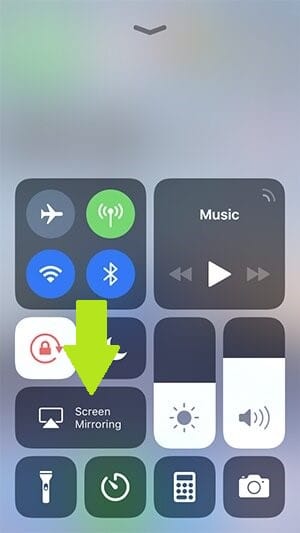
- ಈಗಾಗಲೇ ಸ್ಥಾಪಿಸಲಾದ ಅಪ್ಲಿಕೇಶನ್ ಅನ್ನು ಟ್ಯಾಪ್ ಮಾಡಿ.
- ನಂತರ ಒಂದು ಮೆನು ತೆರೆಯುತ್ತದೆ ಅದರಲ್ಲಿ ಕಾಣಿಸಿಕೊಳ್ಳುತ್ತದೆ ಜೂಮ್ + ಕಂಪ್ಯೂಟರ್ ಹೆಸರು.
- ಅಂತಿಮವಾಗಿ, ನೀವು ಈಗಾಗಲೇ ಸಭೆಯ ಭಾಗವಾಗಿರುವಿರಿ.
ತಂತಿ ಸಂಪರ್ಕಕ್ಕಾಗಿ ಹಂತ ಹಂತವಾಗಿ
ಕೆಲವು ಕಾರಣಗಳಿಂದಾಗಿ ನೀವು ಸ್ಕ್ರೀನ್ ಮಿರರಿಂಗ್ನಲ್ಲಿ ತೊಂದರೆಗಳನ್ನು ಹೊಂದಿದ್ದರೆ ಅಥವಾ ಅದನ್ನು ಕೇಬಲ್ ಮೂಲಕ ಮಾಡಲು ಬಯಸಿದರೆ, ಈ ಪರ್ಯಾಯವನ್ನು ಕಾರ್ಯಗತಗೊಳಿಸಿ, ಇದು ಅನೇಕರಿಗೆ ಸುಲಭವಾಗಿದೆ. ಸಹಜವಾಗಿ, ನೀವು ಕೈಯಲ್ಲಿ ಮ್ಯಾಕ್ ಅನ್ನು ಹೊಂದಿರಬೇಕು ಎಂದು ಪರಿಗಣಿಸಿ.
- ನೀವು ಈಗಾಗಲೇ ಜೂಮ್ ಪ್ಲಾಟ್ಫಾರ್ಮ್ನಲ್ಲಿರುವಾಗ, ಕ್ಲಿಕ್ ಮಾಡಿಪರದೆಯ ಪಾಲು"
- ಸಂಪರ್ಕವನ್ನು ಮಾಡಲು ಮೊಬೈಲ್ ಐಫೋನ್ ಅಥವಾ ಐಪ್ಯಾಡ್ ಆಯ್ಕೆಮಾಡಿ.
- ನಿಮಗೆ ಒಂದು ಆಯ್ಕೆ ಇದೆ ಎಂದು ನೆನಪಿಡಿ "ಆಡಿಯೋ ಹಂಚಿಕೆ”. ಪೂರ್ಣ ಮಲ್ಟಿಮೀಡಿಯಾ ಐಪ್ಯಾಡ್ ಜೂಮ್ ಪರದೆಯ ಹಂಚಿಕೆಗೆ ಧ್ವನಿಯು ಅತ್ಯಗತ್ಯವಾಗಿದ್ದರೆ, ಅದನ್ನು ಮಾಡಲು ಆಯ್ಕೆಯಾಗಿದೆ.
- ನಂತರ ಆಯ್ಕೆಯನ್ನು ಕ್ಲಿಕ್ ಮಾಡಿ "ಪಾಲು".
- ಐಪ್ಯಾಡ್ನಲ್ಲಿ ಸಂವಾದವೊಂದು ಕಾಣಿಸುತ್ತದೆ. ಆ ಸಂದರ್ಭದಲ್ಲಿ, ಕ್ಲಿಕ್ ಮಾಡಿ "ನಂಬಿಕೆ".
- ಅಗತ್ಯವಿದ್ದರೆ, ಪ್ರಕ್ರಿಯೆಯನ್ನು ಮುಂದುವರಿಸಲು ಪ್ರವೇಶ ಕೋಡ್ ಅನ್ನು ನಮೂದಿಸಿ.
ಇತರ ಹೆಚ್ಚುವರಿ ಸ್ಕ್ರೀನ್ ಹಂಚಿಕೆ ವೈಶಿಷ್ಟ್ಯಗಳು
ಜೂಮ್ನಲ್ಲಿ ಹಂಚಿದ ಆಡಿಯೊದೊಂದಿಗೆ ನೀವು ಸಭೆಗಳಲ್ಲಿ ಮಾತ್ರ ಇರಬಹುದೆಂದು ನೀವು ಭಾವಿಸಿದ್ದರೆ, ನೀವು ತಪ್ಪು, ಏಕೆಂದರೆ ನೀವು ಯಾವುದೇ ಅನಾನುಕೂಲತೆ ಇಲ್ಲದೆ ಸಮಾನಾಂತರವಾಗಿ ಇತರ ಕಾರ್ಯಗಳನ್ನು ಮಾಡಬಹುದು. ಟೂಲ್ಬಾರ್ನಲ್ಲಿ ಪ್ರಸ್ತುತಿಯನ್ನು ಸುಧಾರಿಸಲು ಇತರ ಸಹಾಯಕ ಆಯ್ಕೆಗಳಿವೆ.
ಡ್ರಾ: ಈ ವಿಭಾಗದೊಂದಿಗೆ ನಿಮ್ಮ ಹಂಚಿದ ಪರದೆಗಾಗಿ ನೀವು ವಿಭಿನ್ನ ರೇಖಾಚಿತ್ರಗಳನ್ನು ರಚಿಸಬಹುದು. ಟಿಪ್ಪಣಿಗಳನ್ನು ಮಾಡಲು ನೀವು ವಲಯಗಳು, ಆಯತಗಳು ಅಥವಾ ಚೌಕಗಳಂತಹ ಜ್ಯಾಮಿತೀಯ ಆಕಾರಗಳ ಆಯ್ಕೆಗಳನ್ನು ಹೊಂದಿರುವಿರಿ.
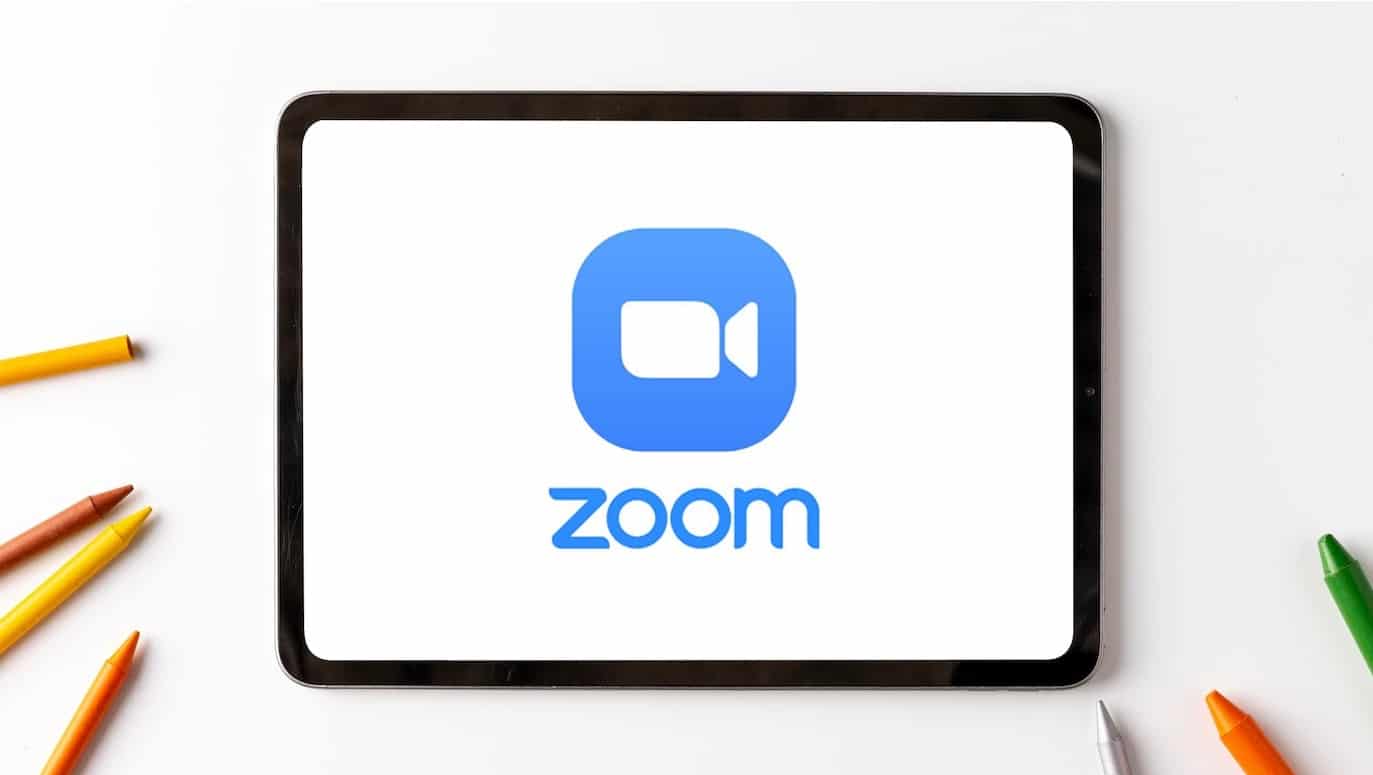
ಪಠ್ಯಕ್ಕಾಗಿ ಮೆನು: ಪರದೆಯು ಜೂಮ್ ಮೋಡ್ನಲ್ಲಿದೆ ಎಂಬುದು ಅಪ್ರಸ್ತುತವಾಗುತ್ತದೆ, ಏಕೆಂದರೆ ನೀವು ಬಯಸಿದಂತೆ ನೀವು ಪಠ್ಯಗಳನ್ನು ಸೇರಿಸಿಕೊಳ್ಳಬಹುದು. ನೀವು ಹೆಚ್ಚಿನ ಗ್ರಾಹಕೀಕರಣವನ್ನು ಬಯಸಿದರೆ, ಐಪ್ಯಾಡ್ ಮೂಲಕ ನೀವು ಮಾಡುವ ಕಾರ್ಯಕ್ಕೆ ಗಮನಾರ್ಹವಾದ ವರ್ಧನೆಯನ್ನು ನೀಡಲು ನೀವು ವಿಭಿನ್ನ ಬಣ್ಣಗಳು ಮತ್ತು ಗಾತ್ರಗಳನ್ನು ಹೊಂದಿದ್ದೀರಿ. ಕೀವರ್ಡ್ಗಳನ್ನು ಹೈಲೈಟ್ ಮಾಡಲು ಬೋಲ್ಡ್ ಅಥವಾ ಇಟಾಲಿಕ್ಸ್ ಅತ್ಯಗತ್ಯ.
ಸಾಧಿಸಿದ ಪರಿಣಾಮಗಳನ್ನು ನೀವು ಇಷ್ಟಪಡದಿದ್ದರೆ, ಹಂಚಿದ ಪರದೆಯಲ್ಲಿ ಪಠ್ಯಗಳನ್ನು ಪರಿಪೂರ್ಣಗೊಳಿಸಲು ನಿಮ್ಮ ಅನುಕೂಲಕ್ಕೆ ತಕ್ಕಂತೆ ನೀವು ಬದಲಾವಣೆಗಳನ್ನು ಅಳಿಸಬಹುದು, ಮಾಡಬಹುದು ಅಥವಾ ರದ್ದುಗೊಳಿಸಬಹುದು. ಪಠ್ಯಗಳನ್ನು ತಪ್ಪಿಸಲು ಮತ್ತೊಂದು ಕ್ರಮವೆಂದರೆ ಟೂಲ್ಬಾರ್ನಲ್ಲಿನ ಆಯ್ಕೆಗಳಲ್ಲಿ ಜೂಮ್ನಿಂದ ಟಿಪ್ಪಣಿಗಳನ್ನು ನಿಷ್ಕ್ರಿಯಗೊಳಿಸುವುದು.
ಹೆಚ್ಚುವರಿ ಕ್ರಮವಾಗಿ, ಸಭೆಯಲ್ಲಿ ಪಠ್ಯಗಳೊಂದಿಗೆ ಸಂವಹನ ಮಾಡುವುದರಿಂದ ಆಯ್ದ ಭಾಗವಹಿಸುವವರನ್ನು ನೀವು ನಿರ್ಬಂಧಿಸಬಹುದು. ಈ ಕಾರ್ಯದ ವಿಶೇಷ ಸಾಲಗಾರರಾಗಲು ಮತ್ತು ಒಳನುಗ್ಗುವ ಅಥವಾ ಸಂಬಂಧವಿಲ್ಲದ ಪಠ್ಯಗಳನ್ನು ತಪ್ಪಿಸಲು ಇದು ನಿಮಗೆ ಸಹಾಯ ಮಾಡುತ್ತದೆ.
ಅಂತಿಮ ಸಾಲುಗಳಂತೆ, ವಿಷಯವನ್ನು ಹಂಚಿಕೊಳ್ಳಲು ಆಪಲ್ ಉತ್ಪನ್ನಗಳೊಂದಿಗೆ ಜೂಮ್ ಅತ್ಯುತ್ತಮ ಸಹಯೋಗವನ್ನು ಮಾಡುತ್ತದೆ ಎಂಬುದರಲ್ಲಿ ಸಂದೇಹವಿಲ್ಲ. ನಿಸ್ಸಂದೇಹವಾಗಿ, ಹೆಚ್ಚಿನ ಹೊಂದಾಣಿಕೆಗಾಗಿ ಜೂಮ್ ನೀಡುವ ಪರಿಕರಗಳೊಂದಿಗೆ ಬಳಕೆದಾರರು ಹೆಚ್ಚು ತೃಪ್ತರಾಗಲು ಸಾಧ್ಯವಿಲ್ಲ.
ನಿಮ್ಮ ಟ್ಯಾಬ್ಲೆಟ್ನಿಂದ ಜೂಮ್ ಸ್ಕ್ರೀನ್ ಹಂಚಿಕೆಯ ಮೂಲಕ ಈ ಉತ್ತಮ ಐಪ್ಯಾಡ್ ಅನುಭವವನ್ನು ಪರಿಶೀಲಿಸುವ ಅವಕಾಶವನ್ನು ಕಳೆದುಕೊಳ್ಳಬೇಡಿ. ಸೆಟಪ್ ಮೂಲಭೂತವಾಗಿದೆ ಮತ್ತು ನೀವು ಸ್ಕ್ರೀನ್ ಮಿರರಿಂಗ್ನ ಅವಶ್ಯಕತೆಗಳ ಮೂಲಕ ಹೋಗಬೇಕು ಅಥವಾ ಕೇಬಲ್ ಮೂಲಕ ಅದನ್ನು ಮಾಡಬೇಕು. ಎರಡು ಪರ್ಯಾಯಗಳು ಪರಿಣಾಮಕಾರಿಯಾಗಿ ಕಾರ್ಯನಿರ್ವಹಿಸುತ್ತವೆ ಎಂದು ಸಾಬೀತಾಗಿದೆ, ಆದ್ದರಿಂದ ನೀವು ನಿಮಗಾಗಿ ಹೆಚ್ಚು ಅನುಕೂಲಕರ ಆಯ್ಕೆ ಮಾಡಬಹುದು.
ಅಂತಿಮವಾಗಿ, ಹೇಗೆ ಸಂಪರ್ಕಿಸಬೇಕು ಎಂದು ತಿಳಿಯಲು ನೀವು ಆಸಕ್ತಿ ಹೊಂದಿರಬಹುದು HDMI ಕೇಬಲ್ನೊಂದಿಗೆ ಟಿವಿಗೆ ಐಪ್ಯಾಡ್.